Få Aero-glass og uskarphet-effekt i Windows 10
Microsoft er et av de selskapene som lærer ved prøving og feiling. Den reddende nåden er at den lytter til brukerne og prøver å gi dem det de vil / trenger. Vindu 8 og ødeleggelsen av den aksede Start-menyen er ett eksempel på at Microsoft dreper en høyt elsket funksjon til stor misnøye for brukerne. Microsoft har prøvd å endre utseendet til Windows, og i det forsøket har det drept nok en gang mye elsket det visuelle aspektet av Windows, dvs. Aero-temaet og gaussian uskarphet som fikk Windows Vista og 7 til å se ut hyggelig. Folk har naturlig nok funnet ut måter å bringe det tilbake på, og her er det et veldig godt forsøk som vi har prøvd ut.
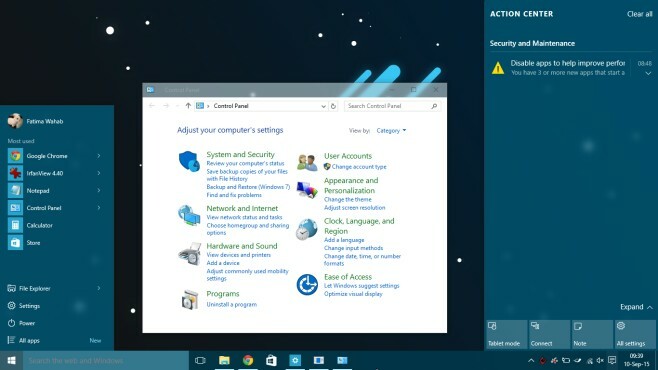
Last ned filene som er koblet til på slutten av dette innlegget, og følg deretter disse trinnene;
Trinn 1: Pakk ut filene til roten til C-stasjonen din (eller hvilken stasjon det er du har installert Windows i)
Steg 2: Høyreklikk installx64.bat eller installx86.bat (avhengig av systemet) og kjør det som administrator
Trinn 3: Kjør filen AeroGlassx64.exe eller AeroGlassx86.exe (igjen avhengig av systemet). Etter dette trinnet skal vinduene for alle stasjonære apper ha en farget tittellinje. Det kan også hende du får en feil 'Programmet kan ikke starte fordi MSVCR120.dll mangler fra datamaskinen din', som du først må fikse.
Løsning Programmet kan ikke starte fordi MSVCR120.dll mangler fra datamaskinen din Feil: Last ned og kjør omfordelbarhetene fra Microsoft. Du kan få dem her. Når feilen er løst, gjenta trinn 3.
Trinn 4: Kjør AeroGlassGUI.exe og aktiver Aero og uskarphet fra fanen Tema og utseende. For å få et best mulig utseende, velg bakgrunn på skrivebordet ditt som Theme Atlas and Glass-refleksjonsbildet.

Og under Glassfarger, velg farger fra bakgrunnen slik at det går bra med alt annet i Windows 10.

Last ned Aero Glass For Win8.x
Via Computer Craft
Søke
Siste Innlegg
Cobian-sikkerhetskopi: Lag oppgaver for sikkerhetskopiering, kjør hver for seg eller i bulk
For noen dager siden, vi vurderte Exiland Backup, et oppgavebasert ...
Orkanizer: Nettbasert Pomodoro-sjef med daglig og årlig statistikk
Pomodoro er en teknikk for tidsstyring som ble utviklet av Francesc...
MiniFolderBackup: Sikkerhetskopier, synkroniser og eksporter mapper og filer
Hvis du har behov for å sikkerhetskopiere liten mengde data med jev...



